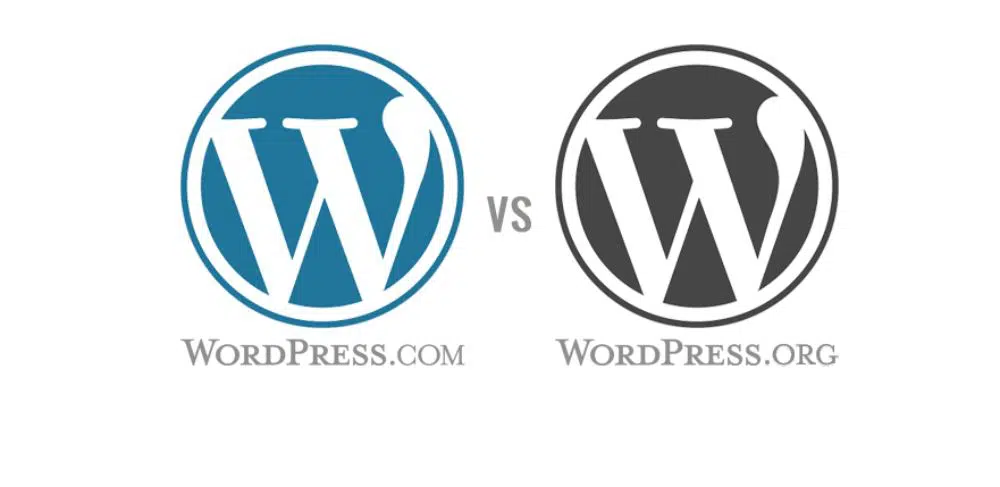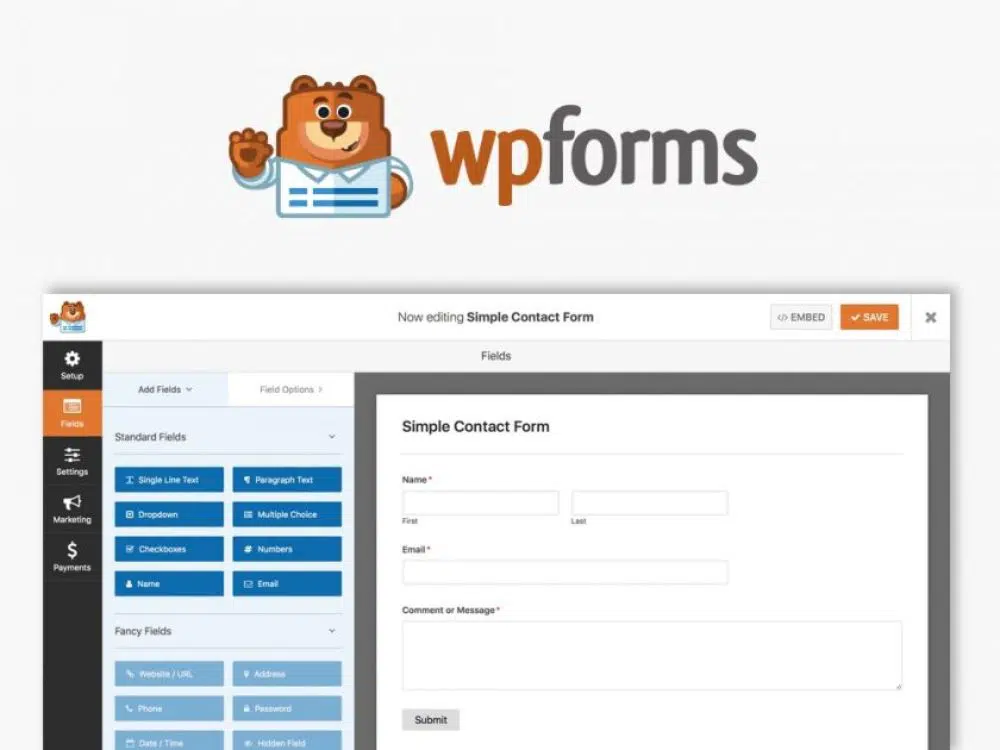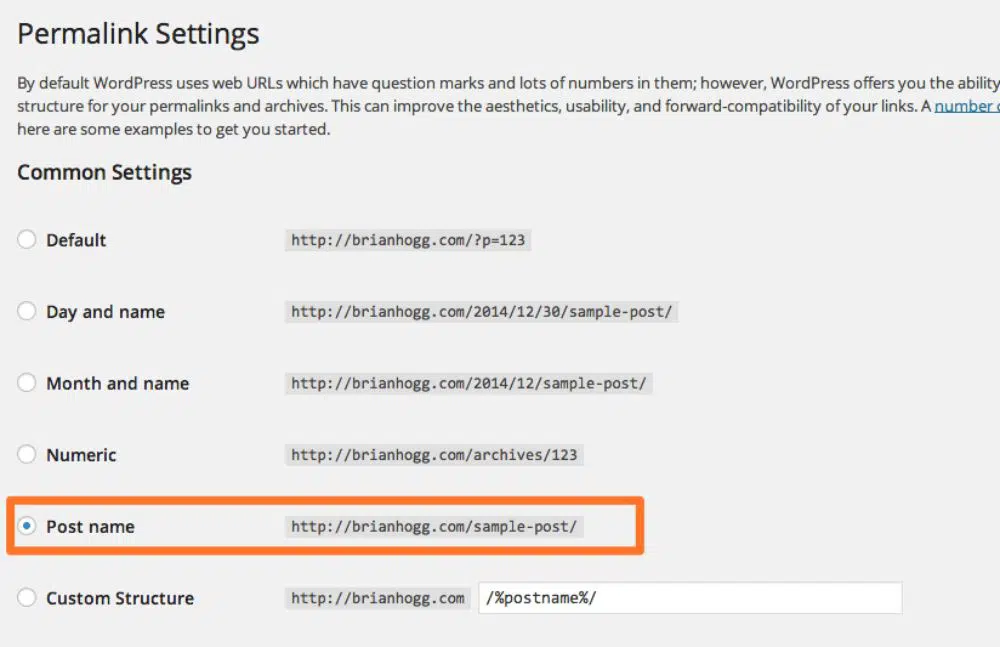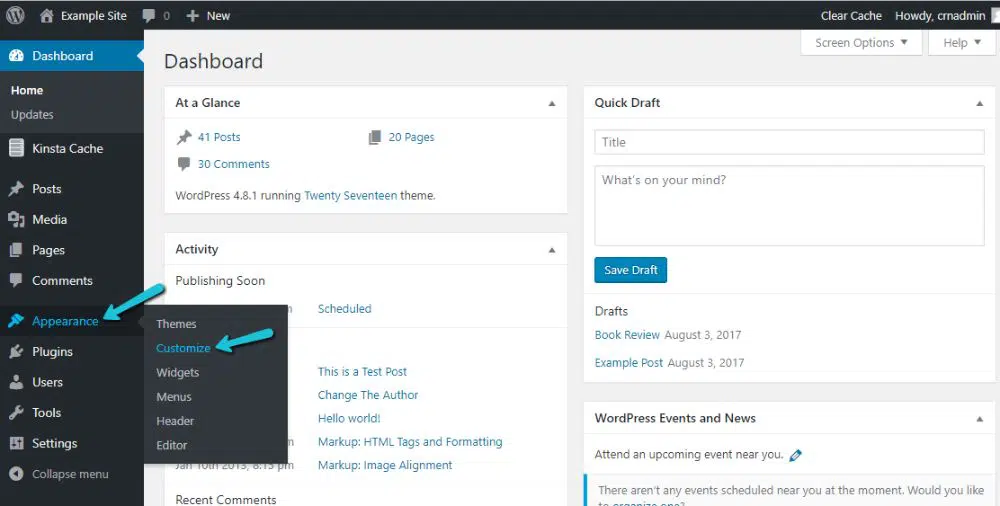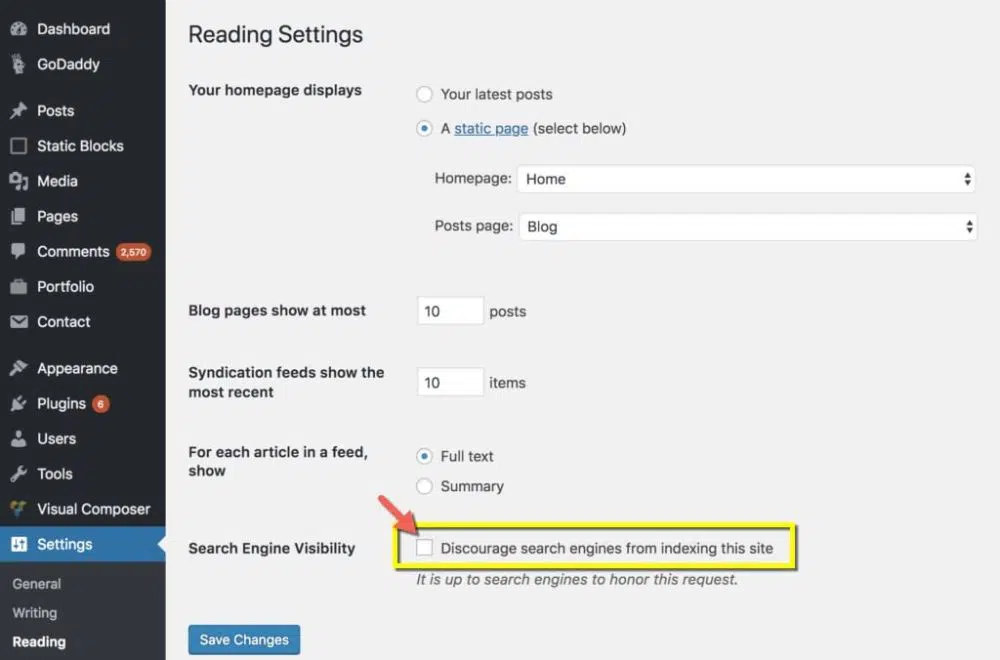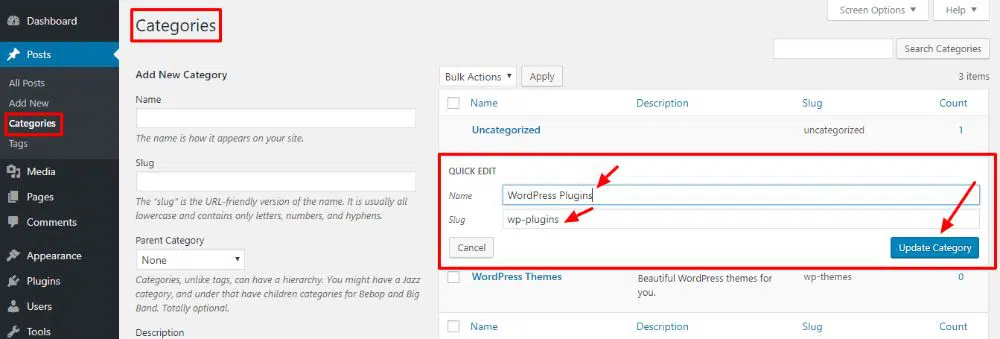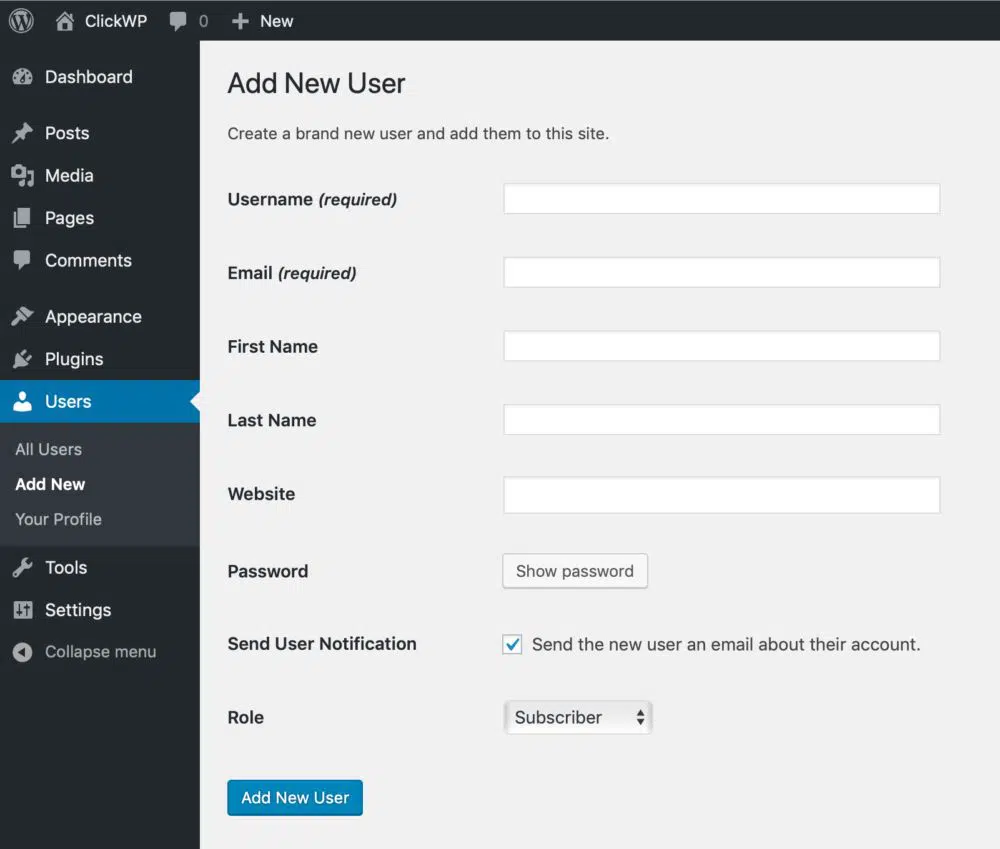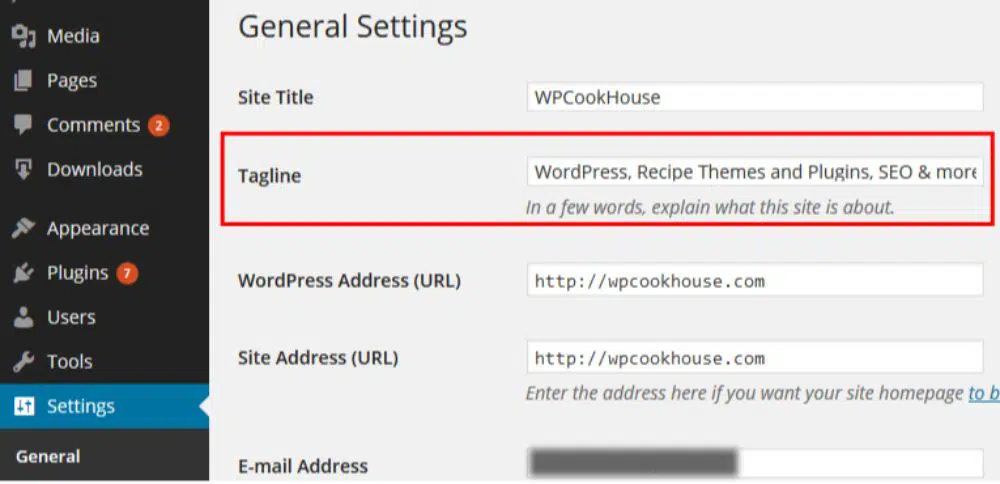ข้อผิดพลาด WordPress ที่พบบ่อยที่สุด 10 อันดับแรกและวิธีแก้ไข
เผยแพร่แล้ว: 2020-04-16ทุกธุรกิจมีจุดเริ่มต้นและจุดสิ้นสุดเสมอ เราไม่รู้ว่าเราจะจบลงอย่างไร แต่โดยทั่วไปการเริ่มต้นสามารถปรับปรุงได้ ความผิดพลาดเกิดขึ้นได้ตลอดทั่วทั้งธุรกิจ ไม่จำเป็นต้องเป็นผู้เชี่ยวชาญ WordPress เพื่อเริ่มต้นธุรกิจออนไลน์ แต่คุณสามารถมั่นใจได้ว่าคุณจะไม่ทำผิดพลาดมือใหม่เพื่อให้แน่ใจว่าการแล่นเรือผ่านแพลตฟอร์มออนไลน์เป็นไปอย่างราบรื่น
ความผิดพลาดของ WordPress อาจทำให้ต้นทุนมหาศาล อย่างไรก็ตาม ทุกความผิดพลาดทำให้เกิดการเรียนรู้ การคำนึงถึงวัตถุประสงค์บางประการสามารถช่วยให้คุณประหยัดเงิน เวลา และขยายธุรกิจของคุณได้อย่างมีประสิทธิภาพมากขึ้น
จุดมุ่งหมายเดียวของบทความนี้คือการเรียนรู้จากข้อผิดพลาดทั่วไปในอดีตก่อนทำเว็บไซต์
ตัวชี้พิเศษ: เพื่อประหยัดเวลาหลายร้อยชั่วโมงในการแก้ไขข้อผิดพลาดโง่ ๆ ของ WordPress คุณต้องสร้างรายการตรวจสอบที่ครอบคลุมทุกอย่างตั้งแต่การพัฒนาก่อนจนถึงการบำรุงรักษาเว็บไซต์ บทความนี้เป็นสิ่งที่ทุกคนต้องอ่าน ตั้งแต่นักออกแบบ นักพัฒนา และผู้ใช้!
เคล็ดลับเหล่านี้จะช่วยคุณหลีกเลี่ยงข้อผิดพลาดทั่วไปของ WordPress และอธิบายวิธีแก้ไขด้วย คู่มือนี้จะช่วยให้คุณเข้าใจการทำงานของแพลตฟอร์มออนไลน์ WordPress ได้ดีขึ้น
1. การเลือกแพลตฟอร์มที่ไม่ถูกต้อง:
ข้อผิดพลาดทั่วไปที่ผู้เริ่มต้นทำเมื่อเริ่มต้นธุรกิจออนไลน์คือการเลือกแพลตฟอร์มที่ไม่ถูกต้องสำหรับบล็อก โดยพื้นฐานแล้ว WordPress มีสองประเภท อย่างแรก WordPress.com เป็นบริการโฮสติ้งสำหรับบล็อก ตามด้วยประเภทที่สองคือ WordPress.org ซึ่งเป็นแพลตฟอร์ม WordPress ที่โฮสต์เองซึ่งส่วนใหญ่ทุกคนชื่นชอบ
จำเป็น ผู้เริ่มต้นต้องเริ่มต้นด้วย WordPress.org เวอร์ชันที่โฮสต์เอง เนื่องจากจะช่วยให้คุณสามารถเข้าถึงคุณลักษณะที่พร้อมใช้งานทันทีทั้งหมดที่คุณอาจต้องการ
2. ซื้อเกินความจำเป็น:
สองสิ่งสำคัญที่คุณต้องเริ่มต้นเว็บไซต์คือชื่อโดเมนและโฮสติ้ง WordPress ผู้รับจดทะเบียนโดเมนจำนวนมากขายบริการบางอย่างซึ่งอาจทำให้ผู้เริ่มต้นสับสนกับบริการที่สำคัญได้
WordPress ให้บริการเสริม เช่น การปกป้องความเป็นส่วนตัว บริการรักษาความปลอดภัย บัญชีอีเมลอื่น ๆ และอีกมากมาย แต่คุณสามารถข้ามสิ่งเหล่านี้ได้ในตอนเริ่มต้นและมุ่งไปที่การขยายธุรกิจของคุณให้เติบโต คุณสามารถซื้อบริการเหล่านี้ได้ในภายหลังจากบริษัทโฮสติ้งของคุณ
การเลือกแผนการโฮสต์ที่เหมาะสมก็เป็นงานที่สำคัญเช่นกันในขณะที่เริ่มต้น บัญชีโฮสติ้งที่ใช้ร่วมกันสามารถพิสูจน์ได้ว่าเพียงพอในขณะที่เริ่มต้นใหม่ – BlueHost เป็นหนึ่งในบริษัทโฮสติ้งที่ใหญ่ที่สุดที่ WordPress แนะนำเช่นกัน
พวกเขายังเสนอส่วนลด WordPress Beginner สำหรับการโฮสต์พร้อมกับโดเมนฟรีและใบรับรอง SSL โดยสังเขป คุณสามารถเริ่มต้นเว็บไซต์ของคุณด้วยต้นทุนขั้นต่ำ $2.75 ต่อเดือน เมื่อธุรกิจของคุณเติบโตขึ้น คุณสามารถอัพเกรดแผนบริการโฮสติ้งหรือย้ายไปยังบริษัทโฮสติ้ง WordPress ที่มีการจัดการ
3. ไม่เปิดใช้งานการสำรองข้อมูลอัตโนมัติ:
การสูญเสียข้อมูลทำให้เกิดล้านดอลลาร์ทุกปี เว็บไซต์ใดๆ ไม่ว่าจะมีความปลอดภัยเพียงใด มีแนวโน้มที่จะเกิดอุบัติเหตุทางอินเทอร์เน็ต ความพยายามในการแฮ็ก การโจรกรรม และภัยพิบัติออนไลน์อื่นๆ เครื่องมือที่มีประสิทธิภาพเพื่อใช้เป็นการป้องกันคือระบบสำรองข้อมูลอัตโนมัติ โดยไม่จำเป็น หากไม่มีการสำรองข้อมูล คุณจะสูญเสียข้อมูลทั้งหมดบนเว็บไซต์ของคุณ และบางครั้งอาจกลายเป็นว่าไม่สามารถกู้คืนได้
การตั้งค่าระบบการสำรองข้อมูลอัตโนมัติบน WordPress นั้นง่ายมาก มีปลั๊กอินหลายตัวในตลาดที่สามารถช่วยคุณได้เช่นเดียวกัน เมื่อคุณตั้งค่าระบบสำรองข้อมูล ระบบจะสร้างข้อมูลสำรองให้คุณโดยอัตโนมัติ
ความผิดพลาดนี้มีอีกหนึ่งใบหน้า เกี่ยวข้องกับการไม่จัดเก็บไฟล์สำรองไว้ในสถานที่ห่างไกล คนส่วนใหญ่เก็บข้อมูลสำรองไว้บนเซิร์ฟเวอร์โฮสต์ อย่างไรก็ตาม ในกรณีที่ข้อมูลเว็บไซต์สูญหาย ข้อมูลสำรองทั้งหมดจะสูญหายไปด้วย
เพื่อให้แน่ใจว่าข้อมูลทั้งหมดของคุณได้รับการสำรองข้อมูลอย่างปลอดภัยบนอุปกรณ์คลาวด์ใดๆ คุณสามารถใช้ระบบสำรองข้อมูลที่ปลอดภัย เช่น Google Drive, Dropbox และอื่นๆ UpdraftPlus เป็นหนึ่งในซอฟต์แวร์ปลั๊กอินสำรองที่ช่วยให้คุณจัดเก็บข้อมูลโดยอัตโนมัติเช่นกัน
4. ไม่สามารถเพิ่มแบบฟอร์มการติดต่อ:
ข้อผิดพลาดที่หลีกเลี่ยงได้ง่ายอีกอย่างหนึ่งคือการไม่ตั้งค่าแบบฟอร์มติดต่อ ง่ายอย่างที่ชื่อบอกไว้ หากคุณล้มเหลวในการตั้งค่าแบบฟอร์มการติดต่อ ผู้เยี่ยมชมจะไม่สามารถติดต่อคุณได้ และแน่นอนว่าคุณจะสูญเสียโอกาสอันมีค่ามากมายด้วยวิธีนี้
หน้าติดต่อเป็นหน้าสำคัญบนเว็บไซต์ และคุณจำเป็นต้องมี ข้อเสียของ WordPress คือไม่มีแบบฟอร์มการติดต่อในตัว แต่มีปลั๊กอินแบบฟอร์มการติดต่อมากมายบน WordPress ที่คุณสามารถใช้ได้ WPFormsLite เป็นหนึ่งในปลั๊กอินดังกล่าวซึ่งเป็นส่วนขยายฟรีของ WPForms ที่มีชื่อเสียง
5. ไม่เข้าใจโครงสร้าง Permalink:
ในการสร้างเนื้อหาที่สามารถระบุตัวตนได้และแชร์ได้ เราต้องเข้าใจโครงสร้างและการทำงานของคุณลักษณะลิงก์ถาวร ตามชื่อที่แนะนำ ลิงก์ถาวรคือลิงก์ที่สามารถระบุตัวตนไปยังหน้าของคุณได้ ดังนั้นการมีคำหลักที่เหมาะสมอยู่ภายในจึงเป็นสิ่งจำเป็นสำหรับวัตถุประสงค์ในการทำ SEO เช่นกัน
WordPress กำหนดลิงก์ถาวรที่กำหนดให้กับบล็อกใหม่แต่ละบล็อก แต่เป็นลิงก์ที่สร้างโค้ดซึ่งอาจมีลักษณะดังนี้: http://www.yoursite.com/?p=123

การใช้ลิงก์ถาวรเริ่มต้นอาจหมายความว่าบล็อก/หน้าของคุณไม่ได้รับการปรับให้เหมาะสมสำหรับเนื้อหา และยังทำให้โปรแกรมรวบรวมข้อมูลของเครื่องมือค้นหาเลือกคำหลักที่จะลดประสิทธิภาพของเว็บไซต์ของคุณได้ยาก
เพื่อแก้ไขข้อผิดพลาดนี้ คุณสามารถเปลี่ยนลิงก์ถาวรผ่านการตั้งค่า WordPress ได้อย่างง่ายดาย เพื่อให้แน่ใจว่าลิงก์ที่เป็นมิตรกับ SEO มากขึ้น คำแนะนำอนุมัติการใช้ "ชื่อโพสต์" ในลิงก์ถาวรของคุณ ในลักษณะนี้ ให้บันทึกแต่ละโพสต์/หน้าข้างๆ ตัวทาก ซึ่งจะสะท้อนถึงชื่อหน้าหรือโพสต์ด้วย แทนที่จะเป็นชุดตัวเลข
6. มองเห็น Favicon:
ผู้เริ่มต้นหลายคนไม่ทราบว่าไอคอน Fav คืออะไร เป็นไอคอนเล็กๆ ที่ปรากฏบนแท็บเบราว์เซอร์ของคุณ ข้างชื่อเว็บไซต์ รายการบุ๊กมาร์กยังดูไอคอน Fav favicon มีบทบาทสำคัญในการสร้างแบรนด์ของเว็บไซต์ของคุณ การใช้ไอคอน Fav ที่ไม่ซ้ำใครและเกี่ยวข้องกับแบรนด์ของคุณจะบังคับใช้ความสอดคล้องของแบรนด์ของคุณในอุปกรณ์ทั้งหมดเท่านั้น
นอกจากนี้ ยังช่วยให้แน่ใจว่าเว็บไซต์ของคุณโดดเด่นในกลุ่มแท็บ โดยเฉพาะอย่างยิ่งเมื่อผู้เยี่ยมชมมีนิสัยชอบเปิดหลายแท็บ หากคุณหลีกเลี่ยง favicon คุณอาจต้องยึดติดกับไอคอนเริ่มต้นที่ดูเหมือนเว็บไซต์อื่นๆ
คุณสามารถสร้าง favicon ที่เหมาะสมโดยใช้ตัวอักษรเริ่มต้นของแบรนด์ของคุณหรือโลโก้ในซอฟต์แวร์แก้ไขหลายตัว เช่น Canva, Adobe Photoshop, Favicon Generators รวมถึง Favicon CC และอื่นๆ คุณต้องตรวจสอบให้แน่ใจว่า favicon ของคุณอยู่ในรูปแบบสี่เหลี่ยมจัตุรัสที่มีอัตราส่วนพิกเซล 512px x 512px บันทึกในรูปแบบ .ico หรือรูปแบบ .png
WordPress ให้สิทธิ์คุณในการเปลี่ยนไอคอน Fav ของคุณภายใต้ส่วน 'ข้อมูลประจำตัวของไซต์' ในส่วน 'ปรับแต่ง' ใต้ 'ลักษณะที่ปรากฏ' คุณสามารถอัปโหลด favicon ของคุณได้ที่นี่
7. การบล็อกเครื่องมือค้นหา:
เหตุผลสำคัญที่ทำให้ผู้คนเปลี่ยนไปทำธุรกิจออนไลน์คือการเพิ่มการเข้าถึง แต่สำหรับสิ่งนั้น คุณต้องพบทางออนไลน์ใช่ไหม
WordPress เสนอตัวเลือกที่เรียกว่า 'กีดกันเครื่องมือค้นหาจากการจัดทำดัชนีหน้า' ซึ่งอาจฟังดูเหมือนคำเชิงลบ ซึ่งเป็นสาเหตุที่คุณอาจเปิดใช้งานได้ แต่การเช็คอินในกล่องนี้ถือเป็นหนึ่งในข้อผิดพลาดของ WordPress ที่มีค่าใช้จ่ายสูงที่สุดที่อาจจะเกิดขึ้นได้
แท้จริงแล้ว การอนุญาตคุณสมบัตินี้ แสดงว่าคุณกำลังจำกัดไซต์ของคุณไม่ให้ถูกตรวจสอบโดยเครื่องมือค้นหาอื่น และยังแสดงให้คุณเห็นในผลการค้นหาอีกด้วย! บ้าใช่มั้ย?
การอนุญาตให้ใช้ฟีเจอร์นี้ใช้ได้เฉพาะเมื่อมีการก่อสร้างในเว็บไซต์ของคุณเท่านั้น แต่หากคุณกำลังใช้งานไซต์อยู่ ตรวจสอบให้แน่ใจว่าคุณไม่ได้ตรวจสอบตัวเลือกนี้
คุณสามารถดูตัวเลือกเหล่านี้บนแดชบอร์ด WordPress>การตั้งค่า>การอ่าน และตรวจสอบให้แน่ใจว่าไม่ได้เช็คอิน 'กีดกันเครื่องมือค้นหาจากการจัดทำดัชนีไซต์นี้'
8. การร่างบทความในหมวด 'ไม่มีหมวดหมู่':
WordPress ช่วยให้คุณสามารถจัดเก็บบทความของคุณภายใต้หมวดหมู่เฉพาะซึ่งมีเครื่องมือนำทางที่ง่ายสำหรับผู้ใช้ มันสร้าง 'คลาวด์เนื้อหา' ที่มีรูปภาพหรือโพสต์ที่อาจคล้ายคลึงกันและน่าสนใจ
โดยปกติ เมื่อคุณติดตั้ง WordPress คุณจะเริ่มต้นด้วยหมวดหมู่เริ่มต้นที่ชื่อว่า 'ไม่มีหมวดหมู่' ในกรณีที่คุณลืมจัดหมวดหมู่โพสต์ของคุณเป็นหมวดหมู่ที่เกี่ยวข้อง โพสต์ของคุณจะจบลงในโลกอันกว้างใหญ่ของกองหมวดหมู่ 'ไม่มีหมวดหมู่'
เหตุผลหลักเดียวที่เนื้อหาของคุณต้องการการจัดระเบียบที่เพียงพอบนเว็บไซต์คือเพื่อให้ผู้ดูสามารถค้นหาและเข้าถึงได้ง่าย ความล้มเหลวในการจัดหมวดหมู่เนื้อหาของคุณอย่างถูกต้องอาจส่งผลเสียต่อ SEO ของหน้าเว็บของคุณ
วิธีแก้ปัญหาที่ตรงไปตรงมาและสะดวกสำหรับปัญหานี้คือการเปลี่ยนชื่อหมวดหมู่ 'ไม่มีหมวดหมู่' เป็น 'อื่นๆ' คุณสามารถทำได้จากโพสต์>หมวดหมู่>วางเมาส์เหนือ 'ไม่มีหมวดหมู่'>แก้ไขด่วน และเปลี่ยนชื่อและตัวบุ้งเป็นสิ่งที่คุณเลือก บันทึกความคืบหน้า และทันที โพสต์ทั้งหมดภายใต้ชื่อนี้จะได้รับการปรับปรุง
9. ปล่อยให้ชื่อผู้ใช้ของคุณเป็นค่าเริ่มต้น 'ผู้ดูแลระบบ'
การใช้ชื่อผู้ใช้ 'ผู้ดูแลระบบ' เริ่มต้นในการเข้าสู่ระบบ WordPress อาจพิสูจน์ได้ว่าเป็นความเสี่ยงที่สำคัญ แฮกเกอร์สามารถเจาะเข้าไปในไซต์ของคุณได้อย่างง่ายดายและอาจขโมยโอกาสในการขายและเนื้อหาทั้งหมด หรือแย่กว่านั้นคืออาจลบเว็บไซต์ของคุณโดยสิ้นเชิง
โชคดีที่คุณสามารถเปลี่ยนชื่อผู้ใช้ของคุณจาก 'admin' เริ่มต้นเป็นสิ่งที่คุณต้องการ จากนั้นใช้เพื่อเข้าสู่ระบบแดชบอร์ดด้วย Administrator User Role
ในการแก้ไขปัญหานี้ คุณจะต้องตรวจสอบให้แน่ใจว่าชื่อผู้ใช้ใหม่ของคุณไม่เพียงแต่คาดเดาได้ยากเท่านั้น แต่ยังแตกต่างจากชื่อที่เผยแพร่บนเว็บไซต์ของคุณด้วย อย่าใช้รหัสอีเมล ชื่อ หรือข้อมูลใดๆ ที่อาจคาดเดาได้ง่าย
หากคุณติดอยู่ที่ 'ผู้ดูแลระบบ' เริ่มต้น คุณสามารถเปลี่ยนได้ ลงชื่อเข้าใช้แดชบอร์ดและสร้างบัญชีผู้ดูแลระบบใหม่ ไปที่ 'ผู้ใช้' และเลือก 'เพิ่มใหม่' ดังนั้น คุณสามารถสร้างผู้ใช้ใหม่และตรวจสอบให้แน่ใจว่าบทบาทถูกตั้งค่าเป็นผู้ดูแลระบบ จากนั้นออกจากระบบและลงชื่อเข้าใช้บัญชีผู้ดูแลระบบใหม่
เมื่อคุณแน่ใจว่าสิ่งนี้ไม่สร้างปัญหา คุณสามารถลบชื่อผู้ใช้ของผู้ดูแลระบบเก่าทั้งหมดได้ และต่อจากนี้ไป ให้เข้าสู่ระบบผู้ดูแลระบบใหม่เท่านั้น
10. ลืมเรื่องสโลแกน 'แค่บล็อกอื่น':
ตามชื่อที่แนะนำ เมื่อคุณตั้งค่าเว็บไซต์ของคุณแล้ว WordPress จะเพิ่มสโลแกนเริ่มต้นที่เรียกว่า 'Just Another Blog' ตามหลักการแล้ว สโลแกนนี้ต้องเป็นคำอธิบายหนึ่งบรรทัดของบล็อกหรือเพจของคุณ บ่อยครั้ง ผู้ใช้และผู้เริ่มต้นลืมทำการเปลี่ยนแปลงนี้จากการตั้งค่าเริ่มต้น
ปัญหานี้อยู่ภายใต้เนื้อหาที่แชร์จากเว็บไซต์อื่น ๆ และยังสั้นในแง่ของความถูกต้องและเอกลักษณ์ มันทำให้คุณดูไม่เป็นมืออาชีพและอาจจบลงด้วยการดึงดูดความสนใจที่ไม่ต้องการมายังไซต์ของคุณ ปัญหาอีกประการหนึ่งคือ Google จัดหมวดหมู่เนื้อหาของคุณกับหน้าอื่น ๆ ที่บรรทัดนี้ปรากฏ และความโดดเด่นของ SEO ของหน้าของคุณจะได้รับผลกระทบอย่างมาก
ในการแก้ไขปัญหานี้ คุณสามารถไปที่แดชบอร์ดของคุณ: การตั้งค่า>ทั่วไป>แก้ไขแท็กไลน์ของหน้าเว็บของคุณ ตรวจสอบให้แน่ใจว่าได้ใช้สโลแกนที่เน้นแบรนด์/โพสต์ของคุณ และใช้คำหลักที่เกี่ยวข้องเพื่อดึงดูดผู้ชมที่เหมาะสม
สรุป:
เช่นเดียวกับมนุษย์คนอื่น ๆ การทำผิดพลาดโง่ ๆ เหล่านี้ในขณะที่ใช้ WordPress ถือเป็นเรื่องพื้นฐาน – โดยเฉพาะอย่างยิ่งหากคุณเป็นมือใหม่ที่เพียงแค่ต้องการเริ่มต้นกิจการออนไลน์ หวังว่าคู่มือนี้จะช่วยคุณหลีกเลี่ยงข้อผิดพลาดของ WordPress และก้าวต่อไปกับธุรกิจของคุณเช่นกัน ตรวจสอบให้แน่ใจว่าได้เก็บคะแนนสิบข้อนี้ไว้ในรายการตรวจสอบของคุณก่อนที่จะทำให้เว็บไซต์ของคุณใช้งานได้จริงให้คนทั้งโลกได้เห็น!